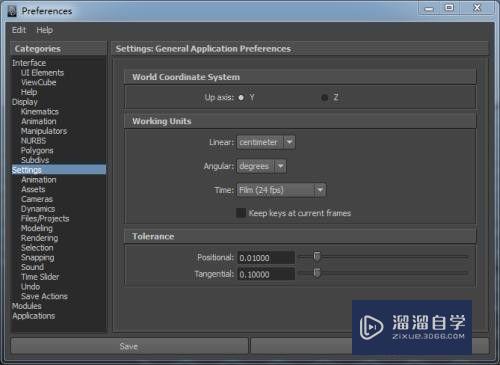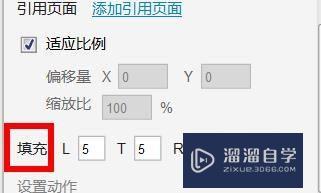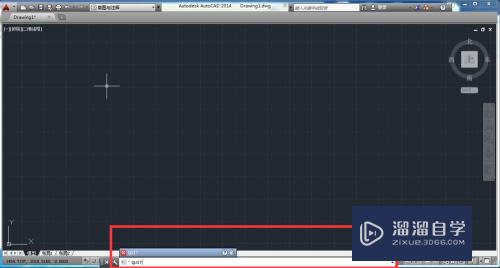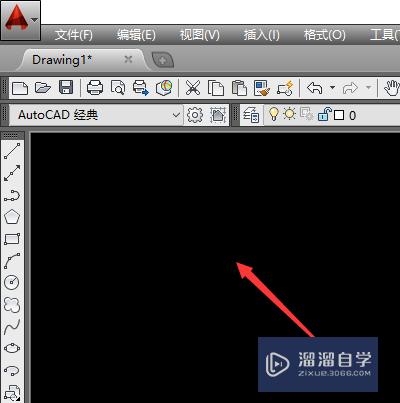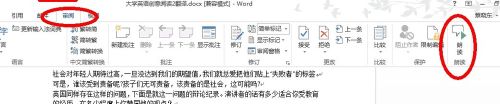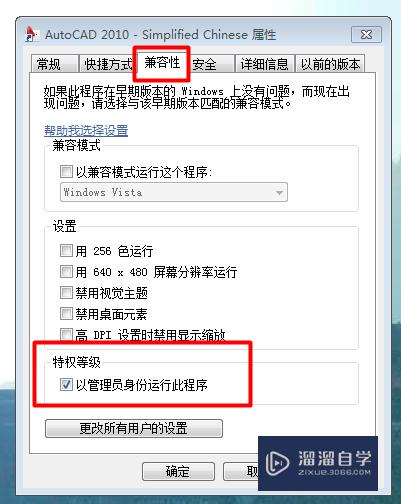Maya怎么创建曲线路径动画(maya如何创建曲线)优质
在使用建模的软件中。用Maya也可以创建简单的模型。并通过简单操作来创建曲线路径动画。那么。Maya中如何创建曲线路径动画呢?小渲这里给大家介绍一下Maya中创建曲线路径动画的步骤和方法。

工具/软件
硬件型号:小新Air14
系统版本:Windows7
所需软件:Maya2013
方法/步骤
第1步
打开Maya软件后。这里用的是2013版。在左边工具栏中。鼠标左键【多边形】中的球体。如下图所示。
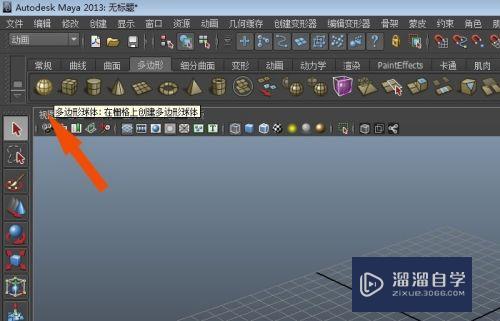
第2步
接着。在【透视图】区。鼠标左键拖动绘制一个球体出来。如下图所示。

第3步
然后。鼠标左键单击工具栏中【曲线】面板。选择曲线绘制工具。如下图所示。

第4步
接着。痕牺在绘图区。绘制娃铲出一条曲线出来。如下图所示。

第5步
然后。在【动画】面板工具栏中。选择绑定路径按钮。如下图所示。摸游散

第6步
接着。可以看到绘图区中。球体绑定在曲线路径上了。如下图所示。

第7步
最后。在【透视图】区中。在右边看到动画播放器。鼠标左键单击播放按钮。如下图所示。就可以看到球体的运动状态了。通过这样的操作。简单模型的曲线路径动画就制作好了。大家也来做做吧。
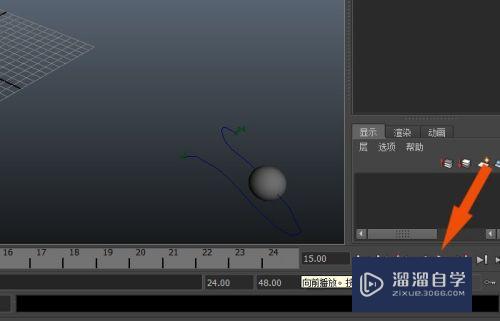
以上关于“Maya怎么创建曲线路径动画(maya如何创建曲线)”的内容小渲今天就介绍到这里。希望这篇文章能够帮助到小伙伴们解决问题。如果觉得教程不详细的话。可以在本站搜索相关的教程学习哦!
更多精选教程文章推荐
以上是由资深渲染大师 小渲 整理编辑的,如果觉得对你有帮助,可以收藏或分享给身边的人
本文标题:Maya怎么创建曲线路径动画(maya如何创建曲线)
本文地址:http://www.hszkedu.com/62743.html ,转载请注明来源:云渲染教程网
友情提示:本站内容均为网友发布,并不代表本站立场,如果本站的信息无意侵犯了您的版权,请联系我们及时处理,分享目的仅供大家学习与参考,不代表云渲染农场的立场!
本文地址:http://www.hszkedu.com/62743.html ,转载请注明来源:云渲染教程网
友情提示:本站内容均为网友发布,并不代表本站立场,如果本站的信息无意侵犯了您的版权,请联系我们及时处理,分享目的仅供大家学习与参考,不代表云渲染农场的立场!